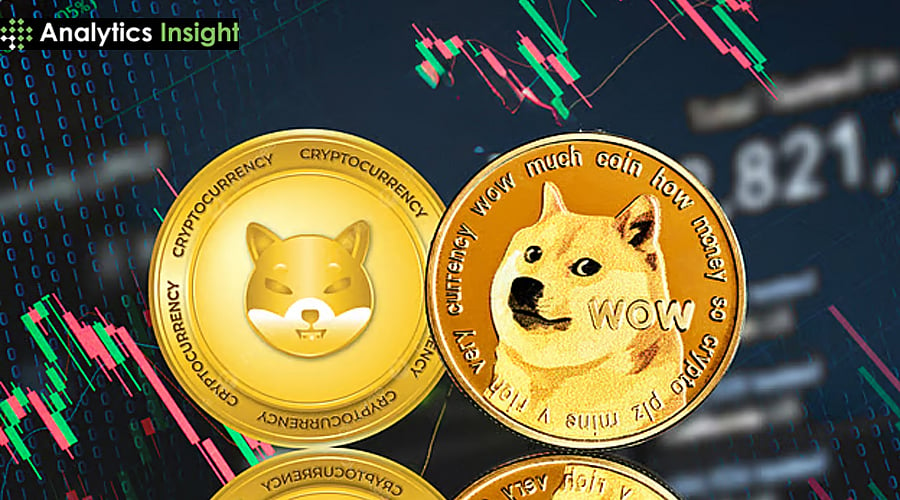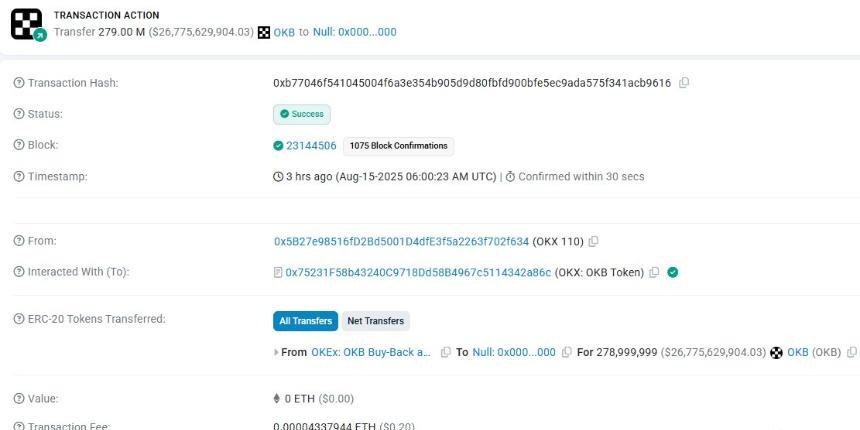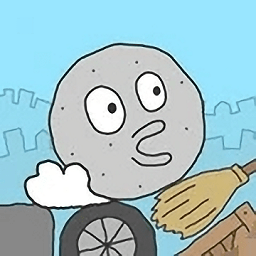局域网共享文件夹没有访问权限怎么办
在局域网中设置共享文件夹是提高团队协作效率的重要方式。然而,当用户尝试访问共享文件夹时,可能会遇到“没有访问权限”或“拒绝访问”的提示,这不仅影响工作效率,还可能带来数据安全风险。造成这种情况的原因多种多样,可能是权限配置错误、网络设置问题,或是系统策略限制等。
本文将围绕“局域网共享文件夹没有访问权限”的常见原因进行分析,并提供相应的解决方法,帮助用户快速排查并解决问题,确保共享文件夹的正常使用和数据安全。
一、检查网络连接与共享设置
在尝试访问共享文件夹之前,首先要确认网络环境是否正常,以及共享设置是否正确。
确认所有设备在同一网络
确保需要访问共享文件夹的设备都连接到同一个局域网。可以通过查看IP地址来判断是否属于同一子网(如192.168.x.x)。
检查网络发现和文件共享功能
在Windows系统中,如果“网络发现”或“文件和打印机共享”未开启,可能导致无法看到共享文件夹。可以进入“控制面板” > “网络和共享中心” > “高级共享设置”,确保相关功能已启用。
确认共享文件夹的共享权限
在共享文件夹的“属性” > “共享”选项卡中,检查是否启用了“允许网络用户访问此共享”。若未启用,需点击“高级共享”并勾选相应选项。
二、验证用户权限设置
即使共享文件夹已正确设置,若用户权限未配置得当,也可能导致无法访问。
检查共享权限中的用户列表
在共享文件夹的“高级共享”设置中,点击“权限”按钮,查看是否有当前用户或用户组被授权访问。如果没有,需手动添加用户并分配权限(如“读取”或“写入”)。
检查文件夹的NTFS权限
即使共享权限已设置,还需要检查文件夹本身的NTFS权限。右键点击文件夹,选择“属性” > “安全”选项卡,确保当前用户或用户组拥有足够的权限(如“读取”或“修改”)。
使用管理员账户测试访问
若普通用户无法访问,可尝试使用管理员账户登录,看是否能成功访问。如果可以,则说明权限设置存在问题,需调整普通用户的权限。
三、检查防火墙和安全软件设置
防火墙或安全软件可能会阻止对共享文件夹的访问,尤其是在企业环境中。
检查Windows Defender防火墙设置
进入“Windows Defender 防火墙” > “高级设置”,查看是否有规则阻止了“文件和打印机共享”服务。若有,可临时禁用或添加例外规则。
关闭第三方杀毒软件或安全软件
某些杀毒软件或安全工具可能会拦截网络访问请求,建议暂时关闭这些软件,测试是否能正常访问共享文件夹。
检查路由器或交换机的安全策略
如果使用的是企业级网络,某些路由器或交换机可能设置了访问控制策略,限制了特定IP或用户对共享文件夹的访问。可联系网络管理员协助排查。
四、检查凭据与密码保护设置
如果共享文件夹设置了密码保护,而访问方未正确输入凭证,也会导致无法访问。
确认输入正确的用户名和密码
当系统提示“需要网络凭据”时,确保输入的用户名和密码与共享文件夹所在计算机上的账户一致。注意区分大小写和空格。
检查是否启用“要求网络用户使用密码进行连接”
在共享文件夹的“高级共享”设置中,如果勾选了“要求网络用户使用密码进行连接”,则必须输入正确的凭据才能访问。否则,系统会自动使用当前登录账户的身份进行访问。
尝试清除缓存的凭据
如果之前曾输入过错误的凭据,系统可能会缓存这些信息。可以进入“控制面板” > “用户账户” > “凭据管理器”,删除相关的网络凭据,重新输入正确的信息。
五、检查共享路径是否正确
有时候,访问失败可能是因为输入的路径有误,或者目标计算机名称不正确。
确认共享路径格式正确
正确的共享路径应为 \\IP地址\共享文件夹名 或 \\计算机名\共享文件夹名。例如:\\192.168.1.100\SharedFolder。
检查目标计算机名称是否正确
如果使用的是计算机名而非IP地址,需确保该名称与目标计算机的主机名一致。可以在命令提示符中输入 hostname 查看当前计算机的名称。
尝试通过IP地址访问
若无法通过计算机名访问,可尝试使用IP地址代替,以排除DNS解析问题。
六、重启网络服务与设备
有时,简单的重启操作可以解决很多网络问题。
重启网络适配器
在“网络和共享中心”中,点击“更改适配器设置”,右键点击当前使用的网络连接,选择“禁用”,再重新“启用”。
重启目标计算机
如果共享文件夹所在的计算机出现异常,建议重启该设备,以恢复正常的网络服务。
重启客户端设备
如果访问端设备存在临时性故障,也可以尝试重启该设备,重新连接共享文件夹。
七、联系网络管理员或技术支持
如果经过上述步骤仍无法解决问题,可能涉及更复杂的网络配置或权限问题,此时建议:
联系公司或家庭网络管理员,获取进一步的技术支持。
提供详细的错误信息和操作步骤,以便技术人员更快定位问题。
检查是否有其他用户也遇到相同问题,判断是否为全局性故障。

局域网共享文件夹没有访问权限是一个常见的问题,但并非无法解决。通过检查网络连接、权限设置、防火墙策略、凭据输入以及共享路径等多方面因素,大多数情况下都能找到问题根源并加以修复。
以上就是php小编整理的全部内容,希望对您有所帮助,更多相关资料请查看php教程栏目。
-
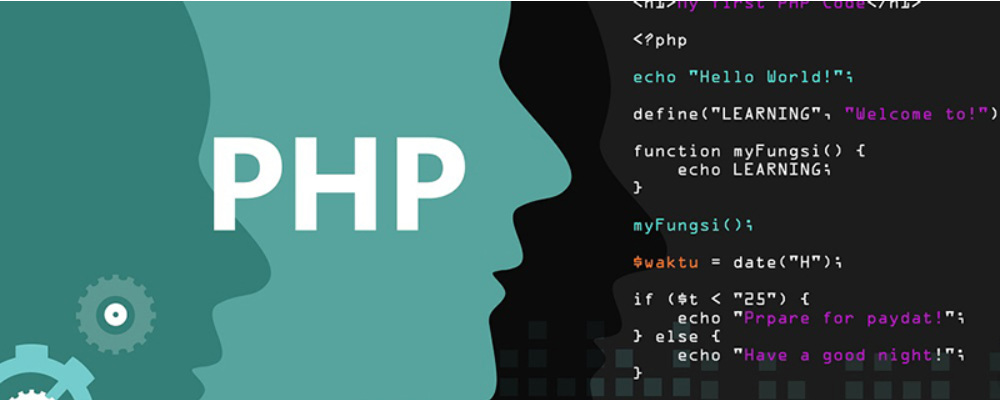 抖音网页版官方入口 抖音网页版在线观看官网 时间:2026-01-08
抖音网页版官方入口 抖音网页版在线观看官网 时间:2026-01-08 -
 GitLab、Git、Github、Gitee四者的区别 时间:2026-01-08
GitLab、Git、Github、Gitee四者的区别 时间:2026-01-08 -
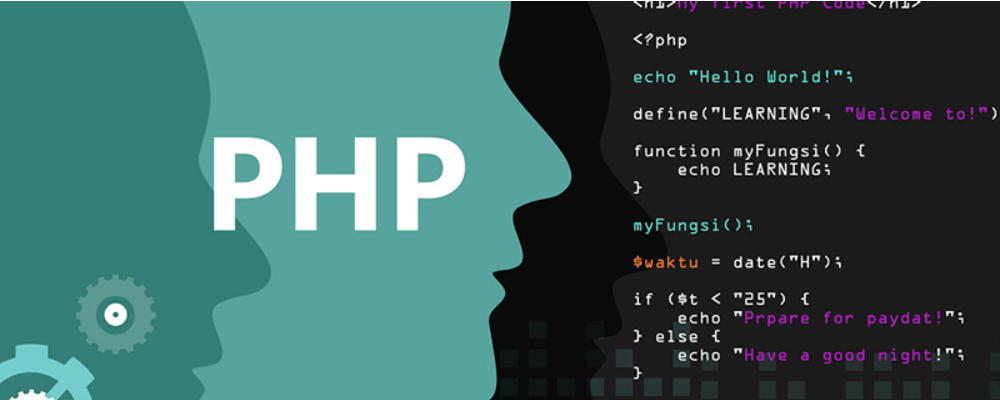 顺磁性和逆磁性的区别 顺磁性和逆磁性的判断方法 时间:2026-01-08
顺磁性和逆磁性的区别 顺磁性和逆磁性的判断方法 时间:2026-01-08 -
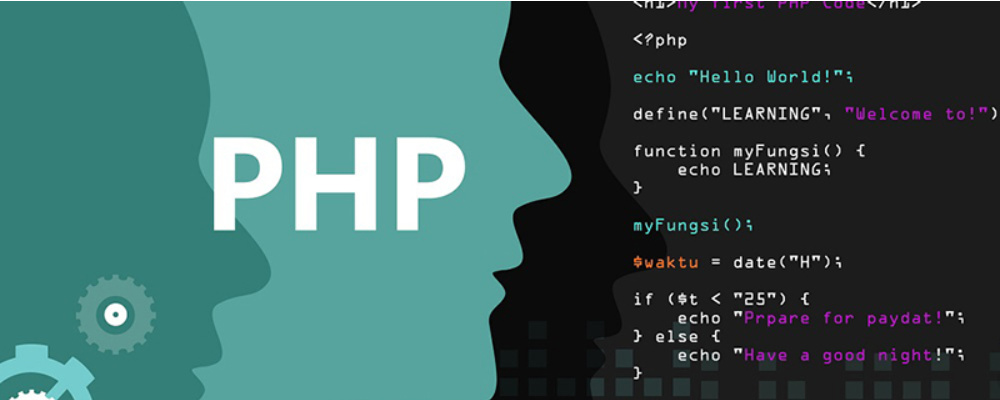 顺磁性是什么意思 顺磁性材料有哪些 时间:2026-01-08
顺磁性是什么意思 顺磁性材料有哪些 时间:2026-01-08 -
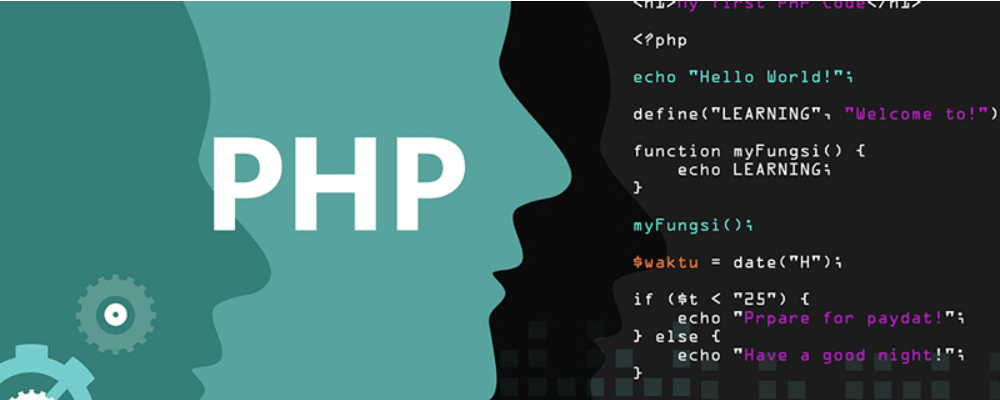 usim卡是什么意思 usim卡和sim卡的区别 时间:2026-01-08
usim卡是什么意思 usim卡和sim卡的区别 时间:2026-01-08 -
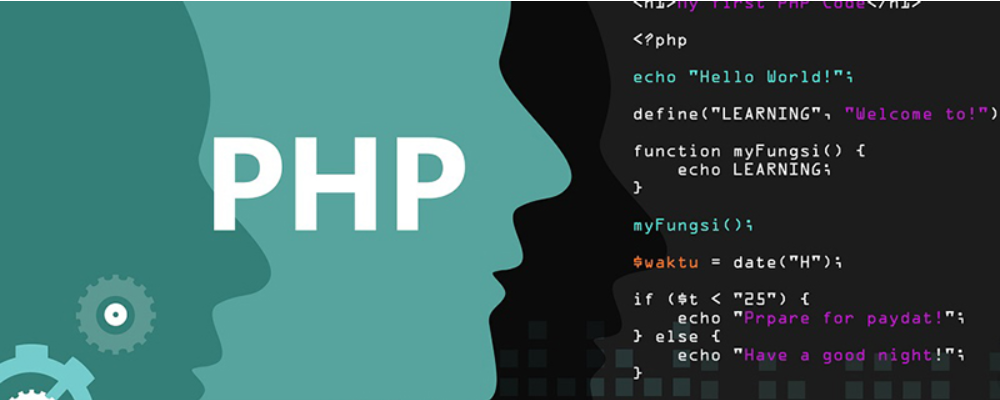 Web前端四大渲染模式SSR、CSR、ISR、SSG的定义和区别 时间:2026-01-08
Web前端四大渲染模式SSR、CSR、ISR、SSG的定义和区别 时间:2026-01-08
今日更新
-
 学科网官网登录入口电脑版-中小学学科网登录入口官网
学科网官网登录入口电脑版-中小学学科网登录入口官网
阅读:18
-
 蚂蚁庄园今日最新答案1.5
蚂蚁庄园今日最新答案1.5
阅读:18
-
 民航的梗是什么梗?揭秘航空圈爆笑黑话,看完秒懂空乘暗号!
民航的梗是什么梗?揭秘航空圈爆笑黑话,看完秒懂空乘暗号!
阅读:18
-
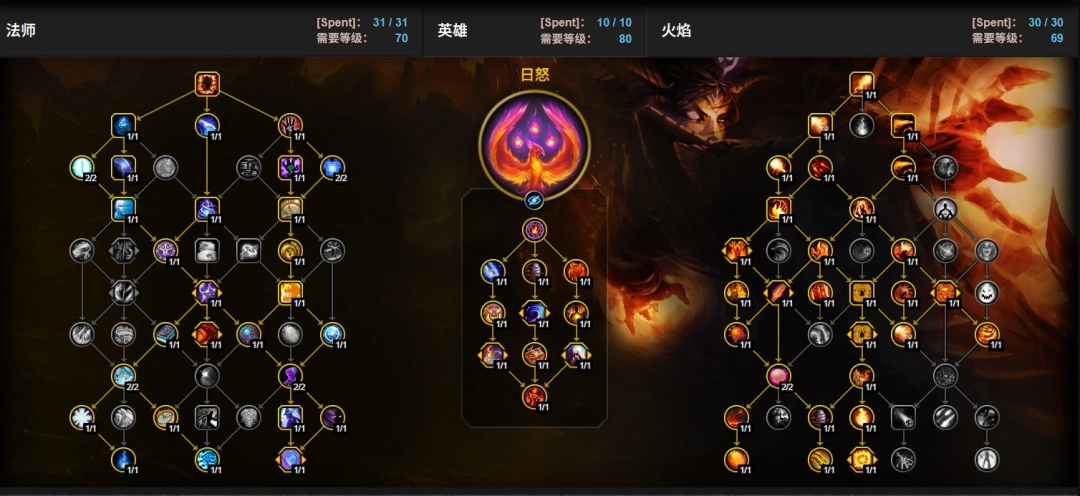 魔兽世界12.0前夕火法天赋加点一览
魔兽世界12.0前夕火法天赋加点一览
阅读:18
-
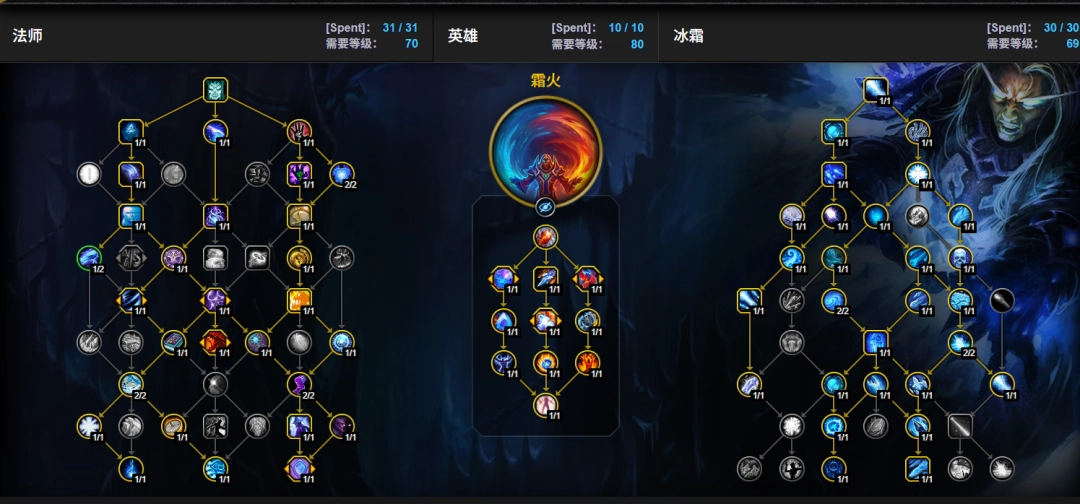 魔兽世界12.0前夕冰法天赋加点一览
魔兽世界12.0前夕冰法天赋加点一览
阅读:18
-
 魔兽世界12.0前夕戒律牧天赋加点一览
魔兽世界12.0前夕戒律牧天赋加点一览
阅读:18
-
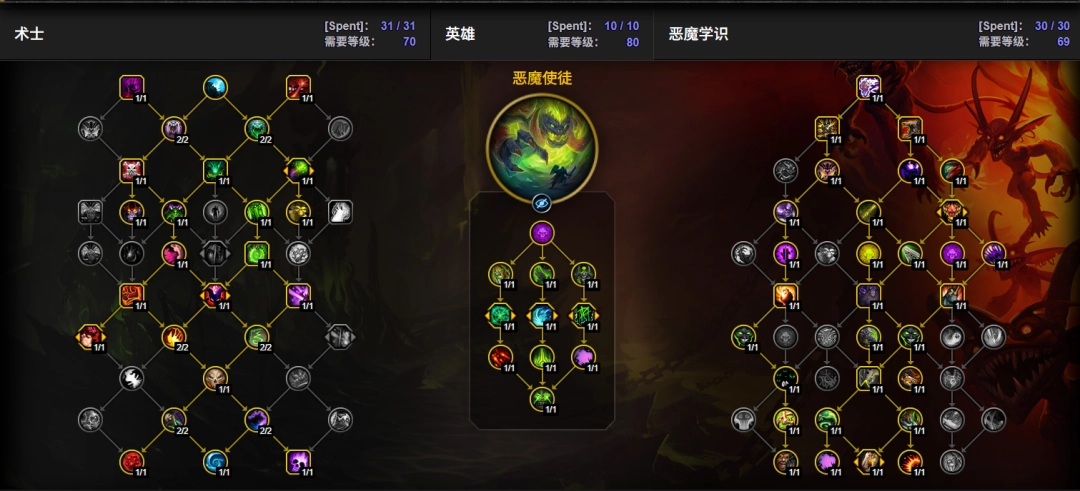 魔兽世界12.0前夕恶魔术天赋加点一览
魔兽世界12.0前夕恶魔术天赋加点一览
阅读:18
-
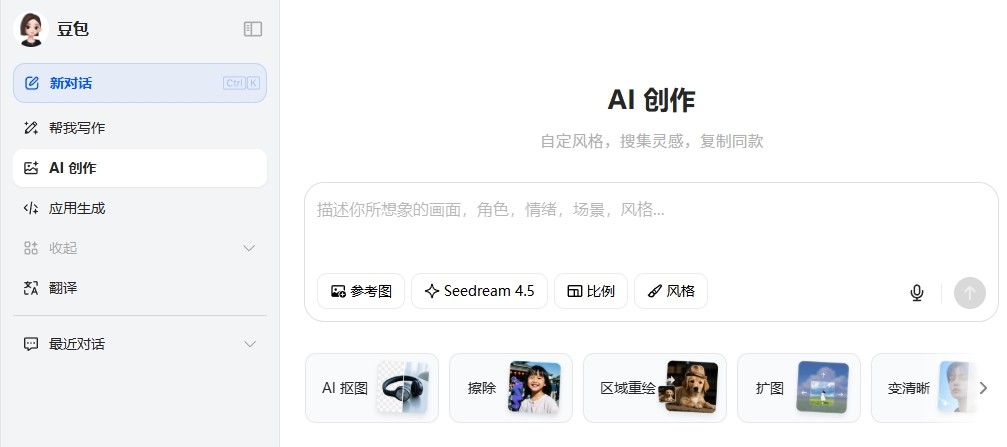 豆包网页版-豆包AI智能在线
豆包网页版-豆包AI智能在线
阅读:18
-
 米姆米姆哈无法拍照如何解决
米姆米姆哈无法拍照如何解决
阅读:18
-
 民航梗公子是网络热词,指用幽默段子调侃航空业的博主,专业又有趣,吸引大批飞行爱好者围观讨论。
民航梗公子是网络热词,指用幽默段子调侃航空业的博主,专业又有趣,吸引大批飞行爱好者围观讨论。
阅读:18